您好,登錄后才能下訂單哦!
您好,登錄后才能下訂單哦!
信號槽是Qt的核心機制,也是PyQt編程中對象進行通信的機制。在Qt中,QObject對象和PyQt中所有繼承自QWidget的控件都支持信號槽機制。當信號發射時,連接的槽函數會自動執行。在PyQt5中,信號與槽函數通過object.signal.connect()方法進行連接。
信號槽特點如下:
(1)一個信號可以連接多個槽
(2)一個信號可以連接另一個信號
(3)信號參數可以是任意Python類型
(4)一個槽可以監聽多個信號
(5)信號與槽的連接方式可以是同步連接,也可以是異步連接。
(6)信號與槽的連接可以跨線程
(7)信號可以斷開
在編寫一個類時,要首先定義的類的信號與槽,在類中信號與槽進行連接,實現對象之間的數據傳輸。當事件或狀態發生變化時,會發出信號,進而觸發執行事件或信號關聯的槽函數。信號槽機制示意如下: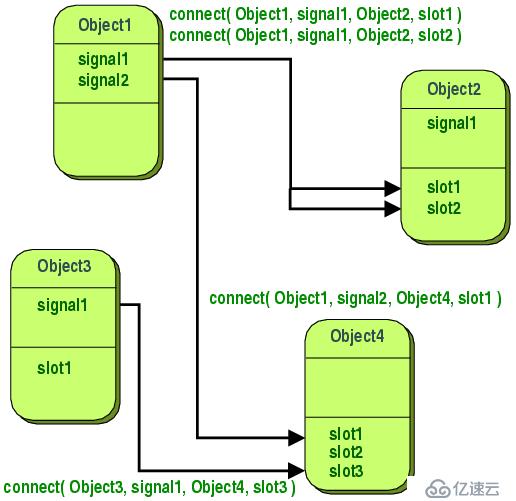
PyQt的內置信號是自動定義的,使用PyQt5.QtCore.pyqtSignal函數可以為QObject對象創建一個信號,使用pyqtSignal函數可以把信號定義為類的屬性。
class pyqtSignal:
def __init__(self, *types, name: str = ...) -> None: ...types參數表示定義信號時參數的類型,name參數表示信號的名稱,默認使用類的屬性名稱。
使用pyqtSignal函數創建一個或多個重載的未綁定的信號作為類的屬性,信號只能在QObject的子類中定義。信號必須在類創建時定義,不能在類創建后作為類的屬性動態添加進來。使用pyqtSignal函數定義信號時,信號可以傳遞多各參數,并指定信號傳遞參數的類型,參數類型是標準的Python數據類型,包括字符串、日期、布爾類型、數字、列表、字典、元組。
from PyQt5.QtCore import pyqtSignal, QObject
class StandardItem(QObject):
# 定義信號,信號有兩個參數,兩個參數的類型分別為str,str,信號名稱為dataChanged
data_changed = pyqtSignal(str, str, name="dataChanged")
# 更新信息,發送信號
def update(self):
self.dataChanged.emit("old status", "new status")使用connect函數可以將信號綁定到槽函數上,使用disconnect函數可以解除信號與槽函數的綁定,使用emit函數可以發射信號。QObject.signal.connect(self, slot, type=None, no_receiver_check=False)
建立信號到槽函數的連接,type為連接類型。QObject.signal.disconnect(self, slot=None)
斷開信號到槽的連接emit(self, *args)
發送信號,args為可變參數。
import sys
from PyQt5.QtCore import pyqtSignal, QObject, QCoreApplication
class StandardItem(QObject):
# 定義信號,信號有兩個參數,兩個參數的類型分別為str,str,信號名稱為dataChanged
data_changed = pyqtSignal(str, str, name="dataChanged")
# 更新信息,發送信號
def update(self):
self.dataChanged.emit("old status", "new status")
# 定義槽函數
def onDataChanged(self, old, new):
print(old)
print(new)
if __name__ == "__main__":
app = QCoreApplication(sys.argv)
item = StandardItem()
item.dataChanged.connect(item.onDataChanged)
item.update()
sys.exit(app.exec_())
# OUTPUT:
# old status
# new status內置信號是QObject對象自動定義的信號,內置槽函數是QObject對象自動定義的槽函數,可以通過QObject.signal.connect函數將QObject對象的內置信號連接到QObject對象的槽函數。
import sys
from PyQt5.QtWidgets import QWidget, QApplication, QPushButton
class MainWindow(QWidget):
def __init__(self, parent=None):
super().__init__(parent)
self.setWindowTitle("MainWindow Demo")
self.resize(800, 600)
button = QPushButton("close", self)
# 連接內置信號與自定義槽
button.clicked.connect(self.onClose)
# 自定義槽函數
def onClose(self):
self.close()
if __name__ == "__main__":
app = QApplication(sys.argv)
window = MainWindow()
window.show()
sys.exit(app.exec_())點擊按鈕時觸發按鈕內置的clicked信號,執行綁定的自定義槽函數onClose。
import sys
from PyQt5.QtCore import pyqtSignal
from PyQt5.QtWidgets import QWidget, QApplication, QPushButton
class MainWindow(QWidget):
closeSignal = pyqtSignal()
def __init__(self, parent=None):
super().__init__(parent)
self.setWindowTitle("MainWindow Demo")
self.resize(800, 600)
button = QPushButton("close", self)
# 連接內置信號與自定義槽
button.clicked.connect(self.onClose)
# 連接自定義信號closeSignal與內置槽函數close
self.closeSignal.connect(self.close)
# 自定義槽函數
def onClose(self):
# 發送自定義信號
self.closeSignal.emit()
if __name__ == "__main__":
app = QApplication(sys.argv)
window = MainWindow()
window.show()
sys.exit(app.exec_())通過連接內置信號clicked到自定義槽函數onClose,在自定義槽函數onClose內發送自定義信號closeSignal,并將自定義信號closeSignal與內置槽函數close連接。
import sys
from PyQt5.QtCore import pyqtSignal
from PyQt5.QtWidgets import QWidget, QApplication, QPushButton
class MainWindow(QWidget):
closeSignal = pyqtSignal()
def __init__(self, parent=None):
super().__init__(parent)
self.setWindowTitle("MainWindow Demo")
self.resize(800, 600)
button = QPushButton("close", self)
# 連接內置信號與自定義槽
button.clicked.connect(self.onClicked)
# 連接自定義信號closeSignal與內置槽函數close
self.closeSignal.connect(self.onClose)
# 自定義槽函數
def onClicked(self):
# 發送自定義信號
self.closeSignal.emit()
# 自定義槽函數
def onClose(self):
self.close()
if __name__ == "__main__":
app = QApplication(sys.argv)
window = MainWindow()
window.show()
sys.exit(app.exec_())通常通過類變量定義信號對象,在__init__函數前定義自定義信號。
class TestObject(QObject):
# 定義無參的信號
noParametersSignal = pyqtSignal()
# 定義一個參數的信號,參數類型為int
oneParameterSignal = pyqtSignal(int)
# 定義一個參數的重載版本的信號,參數類型可以為int或str
oneParameterOverloadSignal = pyqtSignal([int], [str])
# 定義兩個參數的重載版本的信號,參數類型為int,str或int,int
twoParametersOverloadSignal = pyqtSignal([int, str], [int, int])
# 定義一個list參數類型的信號
oneParameterSignalList = pyqtSignal(list)
# 定義一個dict參數類型的信號
oneParameterSignalDict = pyqtSignal(dict)類的槽函數定義與類的普通方法定義相同。
class TestObject(QObject):
# 定義無參的信號
noParametersSignal = pyqtSignal()
# 定義一個參數的信號,參數類型為int
oneParameterSignal = pyqtSignal(int)
# 定義一個參數的重載版本的信號,參數類型可以為int或str
oneParameterOverloadSignal = pyqtSignal([int], [str])
# 定義兩個參數的重載版本的信號,參數類型為int,str或int,int
twoParametersOverloadSignal = pyqtSignal([int, str], [int, int])
# 定義無參的槽函數
def onNoParameterSlot(self):
pass
# 定義一個參數的槽函數,參數為整型nIndex
def onOneParameterSlot(self, nIndex):
pass
# 定義兩個參數的槽函數,參數為整型nIndex,字符串型sStatus
def onTwoParametersSlot(self, nIndex, sStatus):
pass通過connect方法連接信號與槽函數,信號與槽函數可以屬于同一個QObject對象,也可以是不同的QObject對象。
test = TestObject()
test.noParametersSignal.connect(test.onNoParameterSlot)
test.oneParameterSignal.connect(test.onOneParameterSlot)
test.twoParametersOverloadSignal.connect(test.onTwoParametersSlot)信號的發送通過emit方法進行發送。
def update(self):
self.noParametersSignal.emit()
self.oneParameterSignal.emit(100)
self.oneParameterOverloadSignal("Hello, PyQt5")
self.twoParametersOverloadSignal(100, "Hello, PyQt5")Qt中信號發出的參數個數必須大于等于槽函數的參數個數,PyQt使用自定義參數傳遞解決槽函數參數比信號參數多的問題。使用Lambda表達式或functools的partial函數可以傳遞自定義參數給槽函數,自定義參數類型可以是Python任意類型。
import sys
from PyQt5.QtWidgets import QWidget, QApplication, QPushButton, QHBoxLayout
from functools import partial
class MainWindow(QWidget):
def __init__(self, parent=None):
super().__init__(parent)
button1 = QPushButton("Button1", self)
button2 = QPushButton("Button2", self)
layout = QHBoxLayout()
layout.addWidget(button1)
layout.addWidget(button2)
self.setLayout(layout)
self.setWindowTitle("MainWindow Demo")
self.resize(800, 600)
# lambda
button1.clicked.connect(lambda: self.onButtonClicked(1))
button2.clicked.connect(lambda: self.onButtonClicked(2))
# partial
button1.clicked.connect(partial(self.onButtonClicked, 1))
button2.clicked.connect(partial(self.onButtonClicked, 2))
# 自定義槽函數
def onButtonClicked(self, n):
print("Button {0} is Clicked".format(n))
if __name__ == "__main__":
app = QApplication(sys.argv)
window = MainWindow()
window.show()
sys.exit(app.exec_())PyQt中可以通過Python裝飾器定義信號與槽函數,使用方法如下:
@PyQt5.QtCore.pyqtSlot(bool)
def on_發送者對象名稱_發射信號名稱(self, parameter):
pass發送者對象名稱是使用setObjectName為QObject對象設置的對象名稱,通過信號名稱連接到槽函數的connectSlotsByName函數如下:QtCore.QMetaObject.connectSlotsByName(self, QObject)
connectSlotsByName用于將QObject子孫對象的某些信號根據名稱連接到某些QObject對象的相應槽函數。
import sys
from PyQt5 import QtCore
from PyQt5.QtWidgets import QWidget, QApplication, QPushButton, QHBoxLayout
class MainWindow(QWidget):
def __init__(self, parent=None):
super().__init__(parent)
button1 = QPushButton("Button1", self)
button1.setObjectName("Button1")
button2 = QPushButton("Button2", self)
button2.setObjectName("Button2")
layout = QHBoxLayout()
layout.addWidget(button1)
layout.addWidget(button2)
self.setLayout(layout)
self.setWindowTitle("MainWindow Demo")
self.resize(800, 600)
QtCore.QMetaObject.connectSlotsByName(self)
@QtCore.pyqtSlot()
def on_Button1_clicked(self):
print("Button1 is clicked")
@QtCore.pyqtSlot()
def on_Button2_clicked(self):
print("Button2 is clicked")
if __name__ == "__main__":
app = QApplication(sys.argv)
window = MainWindow()
window.show()
sys.exit(app.exec_())PyQt為事件處理提供了高級別的信號槽機制和低級別的事件處理機制,信號槽機制是事件處理機制的高級封裝。使用控件時,不用考慮事件處理機制,只需要關心信號槽即可;對于自定義派生控件,必須考慮事件處理機制,根據控件的行為需求重新實現相應的事件處理函數。
PyQt提供了5種事件處理和過濾方法,分別為:
(1)重新實現事件處理函數
常用的事件處理函數如paintEvent、mouseMoveEvent、mousePressEvent、mouseReleaseEvent等。
(2)重新實現QObject.event事件分發函數
在增加新的事件時,需要重新實現QObject.event方法,并增加新事件的分發路由。
(3)安裝事件過濾器
如果對QObject對象調用installEventFilter方法,則為QObject對象安裝事件過濾器。QObject對象的所有事件都會先傳遞到事件過濾器eventFilter函數,在事件過濾器eventFilter函數中可以丟棄或修改某些事件,對感興趣的事件使用自定義的事件處理機制,對其它事件使用默認事件處理機制。事件過濾機制會對QObject的所有事件進行過濾,因此如果要過濾的事件比較多則會影響程序性能。
(4)在QApplication安裝事件過濾器
在QApplication對象安裝事件過濾器將會對所有QObject對象的所有事件進行過濾,并且會首先獲得事件,即將事件發送給其它任何一個事件過濾器前,都會首先發送給QApplication的事件過濾器。
(5)重新QApplication的notify方法
PyQt使用QApplication對象的notify方法進行分發事件,要想在任何事件過濾器前捕獲事件唯一的方法就是重新實現QApplication的notify方法。
QDialog對話框在ESC按鍵按下時會自動退出,使用事件處理和過濾對按下ESC按鍵進行處理。
(1)重新實現事件處理函數
import sys
from PyQt5.QtWidgets import QDialog, QApplication
from PyQt5.QtCore import Qt
class Dialog(QDialog):
def __init__(self, parent=None):
super().__init__(parent)
# 重新實現keyPressEvent
def keyPressEvent(self, event):
if event.key() != Qt.Key_Escape:
QDialog.keyPressEvent(self, event)
if __name__ == "__main__":
app = QApplication(sys.argv)
dialog = Dialog()
dialog.exec_()
sys.exit(app.exec_())(2)重新實現event函數
import sys
from PyQt5.QtWidgets import QDialog, QApplication
from PyQt5.QtCore import Qt
from PyQt5.QtGui import QKeyEvent
class Dialog(QDialog):
def __init__(self, parent=None):
super().__init__(parent)
# 重新實現keyPressEvent
def event(self, event):
if event.type() == QKeyEvent.KeyPress and event.key() == Qt.Key_Escape:
return True
else:
return QDialog.event(self, event)
if __name__ == "__main__":
app = QApplication(sys.argv)
dialog = Dialog()
dialog.exec_()
sys.exit(app.exec_())(3)QObject安裝事件過濾器
import sys
from PyQt5.QtWidgets import QDialog, QApplication
from PyQt5.QtCore import Qt
from PyQt5.QtGui import QKeyEvent
class Dialog(QDialog):
def __init__(self, parent=None):
super().__init__(parent)
self.installEventFilter(self)
def eventFilter(self, watched, event):
if event.type() == QKeyEvent.KeyPress and event.key() == Qt.Key_Escape:
return True
else:
return QDialog.eventFilter(self, watched, event)
if __name__ == "__main__":
app = QApplication(sys.argv)
dialog = Dialog()
dialog.exec_()
sys.exit(app.exec_())(4)QApplication安裝事件過濾器
import sys
from PyQt5.QtWidgets import QDialog, QApplication
from PyQt5.QtCore import Qt
from PyQt5.QtGui import QKeyEvent
class Dialog(QDialog):
def __init__(self, parent=None):
super().__init__(parent)
def eventFilter(self, watched, event):
if event.type() == QKeyEvent.KeyPress and event.key() == Qt.Key_Escape:
return True
else:
return QDialog.eventFilter(self, watched, event)
if __name__ == "__main__":
app = QApplication(sys.argv)
dialog = Dialog()
app.installEventFilter(dialog)
dialog.exec_()
sys.exit(app.exec_())免責聲明:本站發布的內容(圖片、視頻和文字)以原創、轉載和分享為主,文章觀點不代表本網站立場,如果涉及侵權請聯系站長郵箱:is@yisu.com進行舉報,并提供相關證據,一經查實,將立刻刪除涉嫌侵權內容。